こんにちは、インクペディア編集部です。
パソコンでエクセルを使っていると、たまに処理に時間がかかってしまうことがあります。
最悪はフリーズしてしまい、せっかく作ったグラフやデータが消えてしまうということも・・・。
エクセルには自動バックアップ機能がついているものの、作業スピードが落ちてしまうのはなんとか避けたい所です。
・セルを移動するときに一瞬モタつく。
・スクロール時の動作が遅い。
・表計算をする時や、コピー&ペーストする時に異常に処理時間がかかる。
・「応答なし」と表示され、短時間フリーズすることがある。
このような事象が頻発する場合、下記の3つの対処法を実践してみましょう。
ハードウェアグラフィックアクセラレータを無効にする。
通常、パソコンは何か処理を行う際、人間でいう所の脳みそであるCPU を使って処理をします。
いろんなアプリケーションを起動させるとパソコンが重くなるのは、CPUを使いすぎてて、「もう頭回らないよー」という状態なんです。
しかしエクセルでは、処理をする際、CPUは使わず、GPUという、画像や動画などのグラフィック処理を担っている装置を使います。
CPUが現役バリバリの営業マンだとすると、GPUは右肩にカメラを抱える映像スタッフというところですかね。
本来ゲームや動画の処理をするGPUを使うことで、CPU使い過ぎ問題を避けようとしてくれているのです。
そんな粋な計らいをしてくれるエクセルですが、実はこれがとんでもなく余計なお世話だったりします。
というのも、皆さんが使っているパソコンのほとんどは、CPUの性能は良いが、GPUの性能は悪い のです。
つまり、CPUを使えばすぐに処理できることも、GPUだとものすごく時間がかかってしまうのです。
そう。なので、エクセルの処理は無理せずCPUを使わせる設定にしてあげましょう。
GPUが可哀そう?ふっ、彼にはYoutubeでも再生させとけばいいのです。
設定方法は次の通り。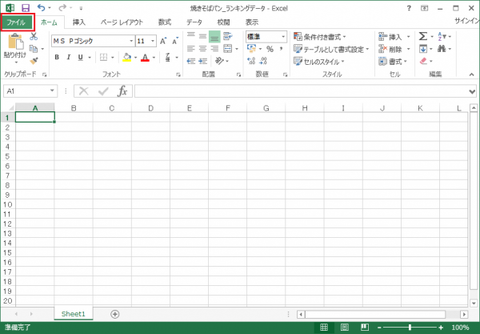
右上の「ファイル」をクリックします。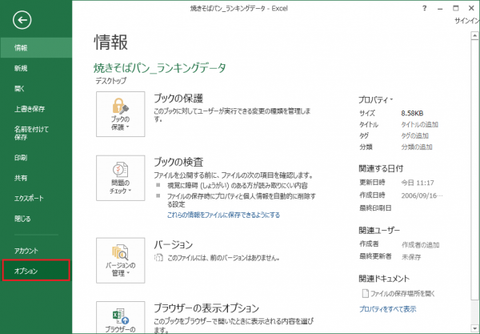
左メニューの一番下、「オプション」をクリックします。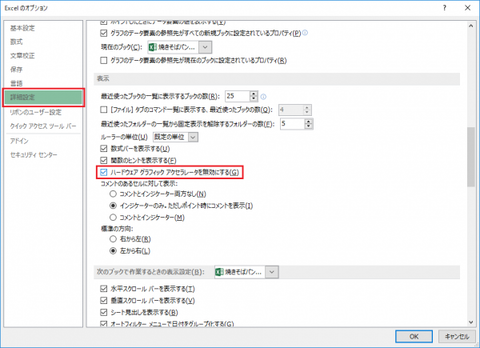
ウィンドウがポップアップされるので、左メニューの「詳細設定」をクリックし、
真ん中あたりにある「ハードウェア グラフィック アクセラレータを無効にする」にチェックをいれます。
最後に右下のOKを押せば、設定完了!
いかがですか?この設定をすることで、ほとんどのパソコンはサクサク動くようになると思います。
使っていないアドインを無効にする。
さて、GPUを切ってもまだ重い!という場合は、アドインが悪さをしている可能性があります。
アドインというのはエクセルの機能を拡張させるものですが、アドインを入れすぎると重くなってしまうので、
使っていない機能は全てオフにしましょう。
設定方法は次の通り。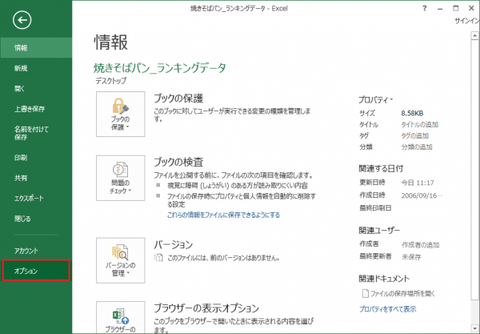
先ほどと同様に、右上の「ファイル」をクリックし、左メニューの「オプション」をクリックします。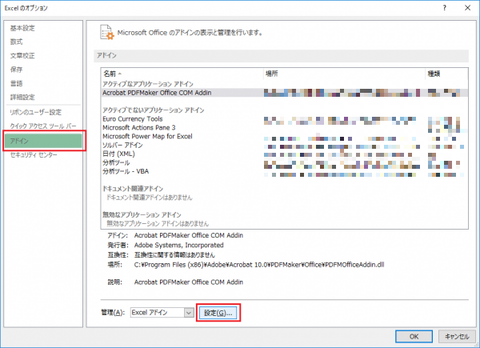
ウィンドウがポップアップされるので、左メニューの「アドイン」をクリックし、
画面下部の「設定」をクリックします。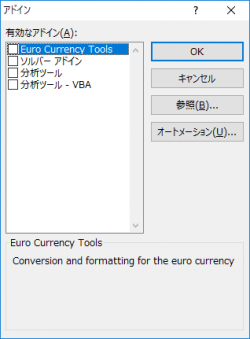
アドインの設定画面が表示されるので、使っていないアドインがあれば、チェックをはずしましょう。
「OK」をクリックして、完了です。
Officeの修復or再インストールを行う。
これでもダメだ。。という場合は、エクセルを構成しているデータや動作ファイルなどに問題があるかもしれません。
ということで、Officeの修復を行いましょう。大丈夫です。あきらめないでって真矢みきさんも言ってます。
修復方法は次の通り。
・Office系のソフトを起動している場合、全て閉じる。
↓
・「コントロールパネル」を開く。
↓
・「プログラムと機能」をクリック。
↓
・プログラム一覧が表示されるので、「Microsoft Office」を選択し、右クリック。「変更」をクリック。
すると、下記のような画面が出てきます。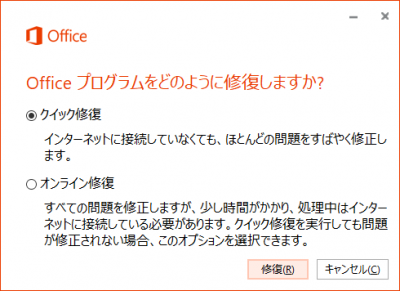
「クイック修復」にチェックを入れた上で、「修復」をクリックします。
これで、Officeの修復が完了しました。
修復してもまだ変わらないという場合は、Officeの再インストールをしましょう。
※念の為、現存のエクセルやワードなどのファイルはバックアップをとっておきましょう。
・Office系のソフトを起動している場合、全て閉じる。
↓
・「コントロールパネル」を開く。
↓
・「プログラムと機能」をクリック。
↓
・プログラム一覧が表示されるので、「Microsoft Office」を選択し、右クリック。「アンインストール」をクリック。
Officeのアンインストールができたら、新しくOfficeを入れなおしましょう。
まとめ
いかがでしょうか?無事、エクセルは軽くなりましたか?
上記全てを行い、Officeをインストールし直してもダメだという場合は、Officeの問題ではなく、OS(WindowsやMac)そのものに問題があるということです。
その場合は、使用しているOSのサポートに問い合わせたり、サポートサイトを確認してみてくださいね。




